Как создать резервную копию базы данных магазина¶
Примечание
Сложность инструкции: 1 / 3
Создаем резервную копию (также известную как дамп базы данных) следующим образом:
- Перейдите на страницу Администрирование → Резервное копирование и восстановление в панели администратора.
Нажмите кнопку + (Создать резервную копию).
Задайте параметры резервной копии:
Резервные файлы — если настройка включена, резервируется не только база данных, но и файлы магазина.
Примечание
В базе данных хранится не вся информация из магазина. Например, картинки лежат в подпапках установленного CS-Cart/Multi-Vendor. Поэтому, если нужно сделать полную резервную копию, резервируйте не только базу данных.
Дополнительные папки — если их выбрать, то их содержимое тоже войдет в резервную копию.
Примечание
Эта настройка появится только если вы включили Резервные файлы.
Резервировать данные таблиц — если нет веских причин, оставьте эту настройку включенной. Если ее выключить, SQL-файл с резервной копией базы данных не будет создан.
Выберите таблицы — список таблиц, которые войдут в SQL-файл с резервной копией. Таблицы с префиксом
cscartвыбраны по умолчанию. Выделяйте несколько таблиц поочередно, удерживая клавишу CTRL, или диапазон таблиц, удерживая SHIFT.Резервировать структуру таблиц — если нет веских причин, оставьте эту настройку включенной. Если ее выключить, структура таблиц резервироваться не будет.
Имя резервного файла — имя архива с резервной копией.
Нажмите кнопку Создать.
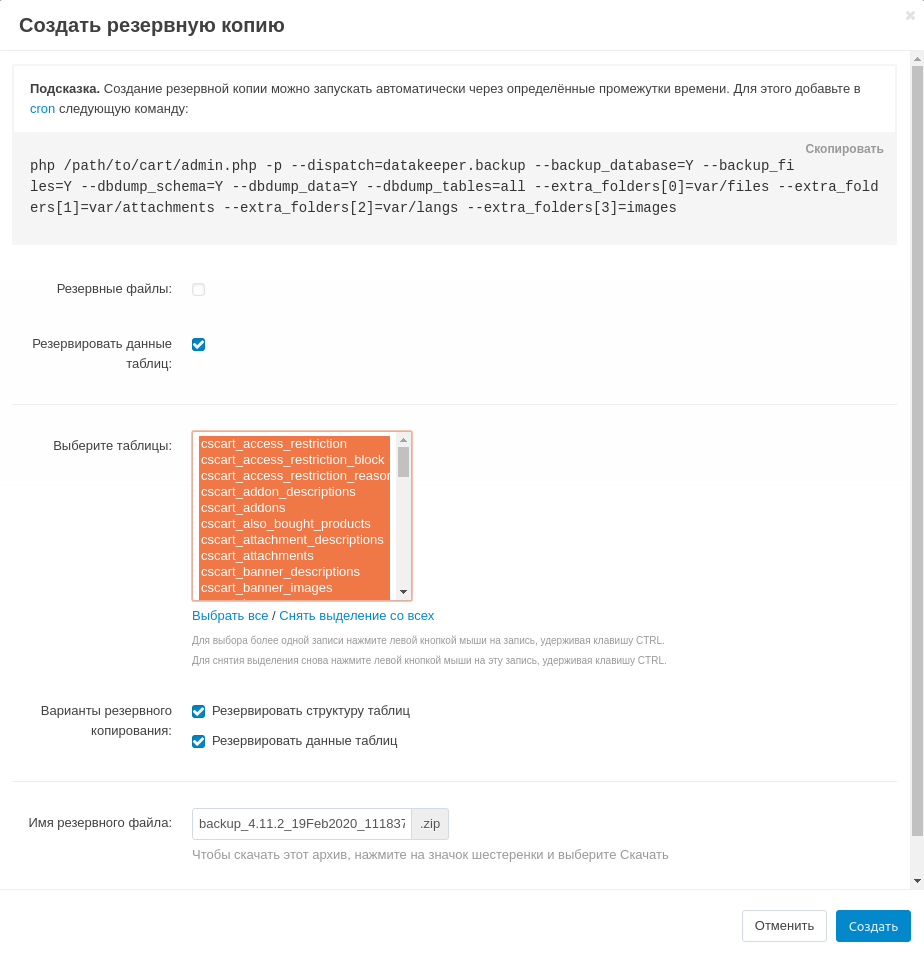
Вы увидите ход создания резервной копии. Созданный архив с резервной копией появится в списке на странице Администрирование → Резервное копирование и восстановление. Если нажать на название файла, он скачается к вам на компьютер. Также можно нажать на кнопку с изображением шестеренки рядом с резервной копией. Там можно выбрать действие Скачать.
Примечание
Архивы с резервными копиями из списка хранятся в папке var/backups вашего магазина.


